آموزش نصب پایتون در ویندوز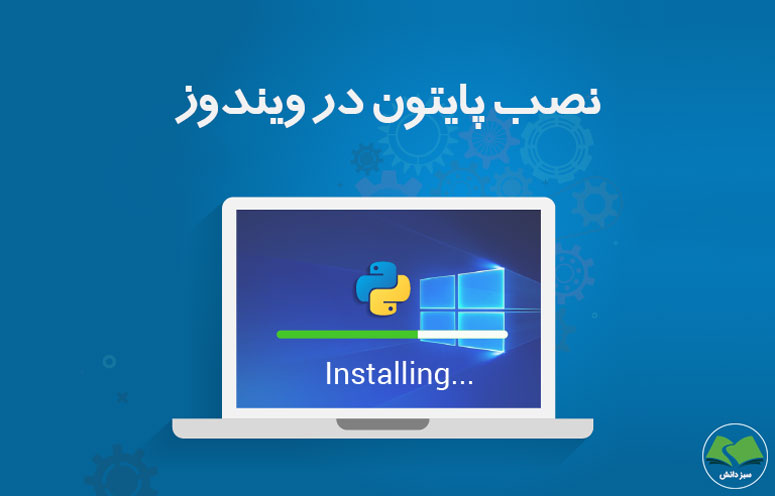 در این آموزش به نحوه نصب پایتون در ویندوز میپردازیم. بر خلاف سیستم عاملهایی نظیر لینوکس یا مک که به طور پیشفرض زبان پایتون را دارند، باید پایتون را روی ویندوز نصب کنیم.این ذهنیت که چون پایتون روی ویندوز نصب نیست پس windows محیط خوبی برای پایتون نخواهد بود، اشتباه است! ما میتوانیم پس از طی راهنمای نصب پایتون در windows که در ادامه میبینیم، پایتون را با تمام امکانات روی سیستم خود داشته باشیم.زبان برنامه نویسی پایتون یکی از محبوبترین زبانهای برنامهنویسی دنیاست که به دلیل سادگی در کدهایش، فرآیند یادگیری را بسیار آسان کرده است.برای نصب python در ویندوز نیاز به پیش نیاز یا سخت افزار خاصی نیست! همین ویندوز شما به درستی اجرا شود، میتوانیم روی آن پایتون نسخه 2 یا 3 را نصب کنیم.در این مقاله فقط در ۳ مرحله، پایتون را نصب میکنیم. این سه مرحله عبارتاند از: دانلود، نصب، اجرا یا تنظیم نهایی!فهرست محتوای آموزش
در این آموزش به نحوه نصب پایتون در ویندوز میپردازیم. بر خلاف سیستم عاملهایی نظیر لینوکس یا مک که به طور پیشفرض زبان پایتون را دارند، باید پایتون را روی ویندوز نصب کنیم.این ذهنیت که چون پایتون روی ویندوز نصب نیست پس windows محیط خوبی برای پایتون نخواهد بود، اشتباه است! ما میتوانیم پس از طی راهنمای نصب پایتون در windows که در ادامه میبینیم، پایتون را با تمام امکانات روی سیستم خود داشته باشیم.زبان برنامه نویسی پایتون یکی از محبوبترین زبانهای برنامهنویسی دنیاست که به دلیل سادگی در کدهایش، فرآیند یادگیری را بسیار آسان کرده است.برای نصب python در ویندوز نیاز به پیش نیاز یا سخت افزار خاصی نیست! همین ویندوز شما به درستی اجرا شود، میتوانیم روی آن پایتون نسخه 2 یا 3 را نصب کنیم.در این مقاله فقط در ۳ مرحله، پایتون را نصب میکنیم. این سه مرحله عبارتاند از: دانلود، نصب، اجرا یا تنظیم نهایی!فهرست محتوای آموزش
نسخه مناسب برای نصب پایتون در ویندوزدانلود پایتون (برنامه نصبی پایتون)آموزش نصب پایتون 3 در ویندوزراهنمای نصب پایتون در ویندوز 10بررسی اجرای درست پایتون روی سیستماجرای پایتون نصب شده در ویندوزنسخه مناسب برای نصب پایتون در ویندوزتاکنون دو نسخه اصلی و پایدار برای پایتون ارائه شده است:
پایتون نسخه 2پایتون نسخه 3این دو نسخه با یکدیگر تفاوتهایی دارند. یکی از عمدهترین آنها، تفاوت در سینتکس (syntax) این دو نسخه است.برای مثال، برای چاپ در پایتون نسخه 3 از دستور
استفاده میشود در حالیکه در نسخه 2 فقط
به کار میرود.اگر نصب پایتون در ویندوز را برای یادگیری پایتون انجام میدهید، شاید بهتر باشد از آخرین نسخه منتشر شده آن استفاده کنید.اما اگر هدفتان از نصب پایتون، استفاده از کتابخانه یا ابزارهای خاص python است، بهتر است ابتدا نسخه کتابخانه (library) یا برنامه مورد نظرتان را بررسی کنید.برخی ازکتابخانههای پر استفاده در پایتون همچنان در نسخه 2 منتشر شدهاند و همچنان هم روی همان نسخه پشتیبانی میشوند.دانلود پایتون (برنامه نصبی پایتون)برای دانلود پایتون وارد آدرس python.org/downloads شوید. در این آدرس به طور پیشفرض سیستم عامل شما شناسایی شده و گزینه دانلود آخرین نسخه پایتون به شما نمایش داده میشود.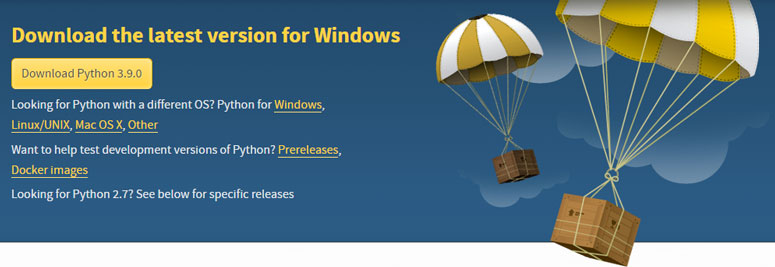
سربرگ صفجه دانلود پایتون برای نصب
اگر به هر دلیلی سیستم عامل شما تشخیص داده نشد، به آدرس
python.org/downloads/windows بروید. در ابتدای این صفحه دو لینک برای دانلود آخرین نسخههای منتشر شده پایتون 3 و 2 را مشاهده خواهید کرد.

دانلود فایل نصبی پایتون برای ویندوز
روی نسخه مورد نظر خود کلیک کرده تا وارد صفحهای دیگر شوید. در انتهای این صفحه لیستی مشابه لیست زیر مشاهده خواهید کرد.برای نصب پایتون 3 در ویندوز باید فایلهایی با نام
Windows Executable Installer را دانلود کنید.
برای ویندوز 64 بیتی فایلو برای ویندوز 32 بیتی فایل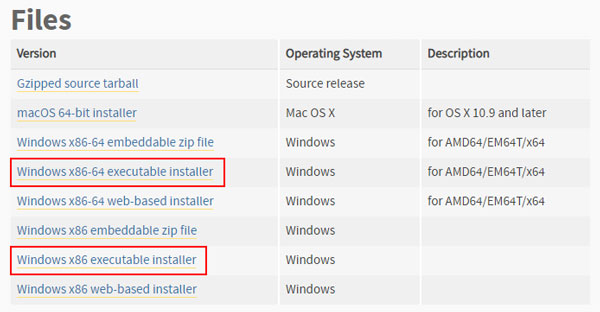
لیست برنامههای نصبکننده python در python.org
با دانلود فایل Windows x86-64 executable installer فایل نصبی پایتون برای هر دو نسخه 32 و 64 بیتی ویندوز را خواهید داشت.
آموزش نصب پایتون 3 در ویندوزپس از دانلود فایل نصب کننده پایتون برای ویندوز کافی است روی آن دو کلیک کرده تا برنامه نصب راهاندازی شود.ممکن است ویندوز 7 و ویندوز 10 یک پیغام هشدار مانند زیر به شما نمایش دهد. چون فایل را مستقیماً از سایت بنیاد نرمافزاری پایتون دانلود کردهایم، مشکلی در آن نبوده و میتوانیم با کلیک روی
Allow به آن اجازه نصب دهیم.
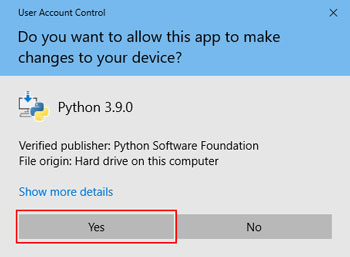
هشدار ویندوز برای نصب برنامهها
صفحه اول نصب پایتون 3 شبیه زیر خواهد بود. دو انتخاب برای نحوه نصب پایتون داریم:
- نصب با تنظیمات پیشفرض
- نصب با تنظیمات سفارشی
معمولاً تنظیمات پیشفرض پایتون در مراحل نصب برای ما کافی و عالی است!راهنمای نصب پایتون در ویندوز 10در همین صفحه گزینهای با نام Add Python 3.9 to PATH وجود دارد. این تیک را برای اجرای پایتون در cmd حتماً فعال کنید.سپس روی دکمه اول (Install Now) کلیک کنید تا به مرحله بعدی برویم.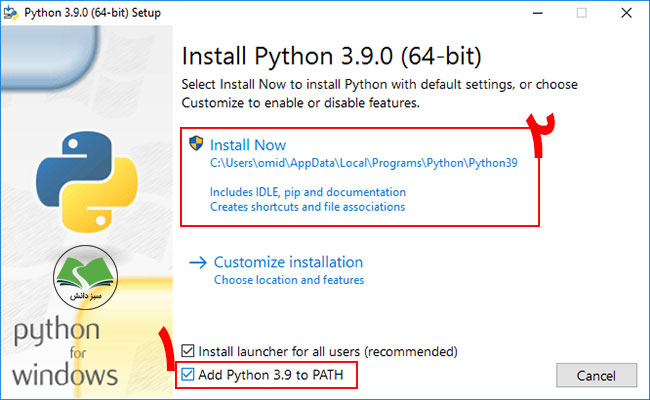
مرحله اول نصب پایتون 3 روی ویندوز
در این مرحله باید منتظر تکمیل نصب پایتون در ویندوز بمانیم…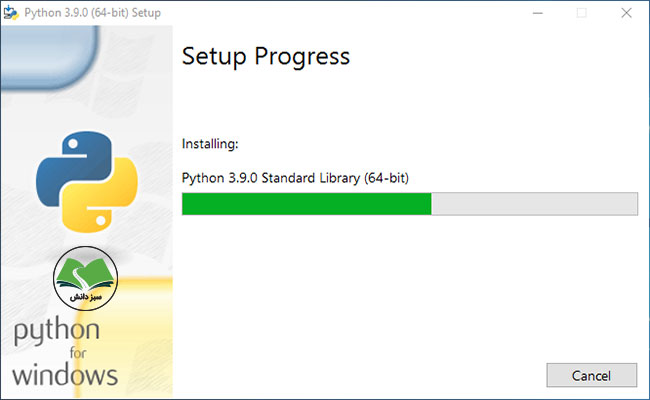
فرآیند نصب پایتون در windows
پس از تکمیل شدن نوار نصب پایتون، به صفحهای با عنوان Setup Was Successful میرویم.این صفحه آخرین مرحله از فرآیند نصب است. در اواخر صفحه دکمهای تحت عنوان Disable Path Length Limit وجود دارد.
مرحله آخر نصب پایتون نسخه 3 در ویندوز
بهتر است خیلی کوتاه بدانیم که Disable Path Length Limit چیست ؟در سیستم عامل ویندوز محدودیتی روی متغیر MAX_PATH وجود دارد. این متغیر طول نامهای انتخاب شده برای متغیرهای مسیر (path) را محدود میکند.برخی توسعهدهندگان پایتون و برنامهنویسان حرفهای، وجود محدودیت روی طول مسیر را دست و پا گیر و بعضاً علت خطاهایی در اجرای برنامه میدانند.با این حال برداشتن محدودیت MAX_PATH هیچ آسیبی به سیستم عامل شما نمیزند. اگر تمایل دارید به صورت حرفهای پایتون را دنبال کنید، شاید برداشتن آن خالی از لطف نباشد. اما با فعال بودن آن در حالت عادی مشکل خاصی نخواهید داشت.اگر لازم شد، بعداً نیز میتوانید این محدودیت را از سیستم عامل حذف کنید. فقط کمی باید قدرت جستجوی خود را به کار گیرید! 🙂با کلیک روی Close عملیات نصب پایتون در ویندوز به پایان خواهد رسید.یادگیری پایتون قدم به قدم از صفردوره جامع و رایگان آموزش پایتونمیخوام الان شروع کنم!
بررسی اجرای درست پایتون روی سیستمبرای اطمینان از نصب درست و اعمال تنظیمات path پایتون برنامه cmd (یا همان Command Prompt) خود را باز کنید. حالا دستور زیر را در آن وارد کرده و اجرا کنید.python -vدر نتیجه این دستور، نسخه پایتونی که نصب کردهاید به شما نمایش داده میشود. برای مثال گفته شده در آموزش نصب پایتون، مقدار زیر به ما نمایش داده خواهید شد:Python 3.9.0اگر با خطا مواجه شدید، احتمالاً path به درستی تعریف نشده! میتوانید با آموزش رفع خطای python is not recognized مشکل را برطرف کنید. گرفتن ورودی در پایتون با تابع inputاجرای پایتون نصب شده در ویندوزپس از تکمیل نصب، منوی ویندوز یا start خود را باز کنید. میبینید که در ابتدای لیست (جدیدترین برنامهها) نام سه نرمافزار پایتون ظاهر شده است.
گرفتن ورودی در پایتون با تابع inputاجرای پایتون نصب شده در ویندوزپس از تکمیل نصب، منوی ویندوز یا start خود را باز کنید. میبینید که در ابتدای لیست (جدیدترین برنامهها) نام سه نرمافزار پایتون ظاهر شده است.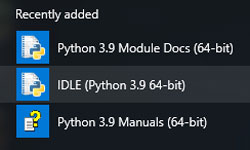
برنامههای پیشفرض نصبشده python
اگر این آیکونها را نمیبینید، هیچ ایرادی ندارد. فقط عبارت python را در استارت جستجو کنید تا نام آنها نمایان شود.حالا برنامه IDLE را اجرا کنید. این برنامه یک IDE خوب برای اجرای کد پایتون است. در این IDE میتوانید کدهای خود را در محیطی شبیه کنسول نوشته یا یک فایل جدا برایش تعریف کنید.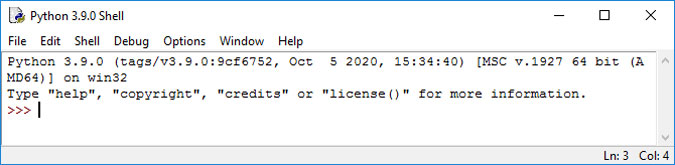
محیط اولیه IDLE برای اجرای کد پایتون

